単語をユーザー辞書に登録・削除する手順

Word(ワード)には、変換するのが難しい人名や地名、会社名などの単語を登録できる機能があります。
この機能を利用すると、変換にひと手間かかる単語をすばやく変換できるようになります。
またWord(ワード)で登録した単語はMicrosoft IMEの辞書登録されるので、他のソフトを使用する際にも利用することができます。
Wordから単語をユーザー辞書登録する
Word(ワード)で単語を登録する方法です。例として「株式会社和亜度」という取引先の会社名を登録するケースで説明します。
1登録したい単語を選択します。
2ツールバーの[校閲]タブをクリックします。
3[日本語入力辞書への単語登録]ボタンをクリックします。
4表示される[単語の登録]ダイアログボックスの[単語]の欄に、選択した単語が表示されているのを確認します。
5読みを入力します。(変換する時に入力する文字→読み)
6コメントを残しておきたいことがある場合は[ユーザーコメント]の欄にコメントを入力します。
7該当する品詞を選択します。
8[登録と同時に単語情報を送信]
これは登録しようとしている単語が他の人にも使われるような単語だった場合、マイクロソフト社に情報を送って、文字入力時に正しく変換されるように辞書情報としてデータを提供する時に使います。
9[登録]ボタンをクリックします。
10[閉じる]をクリックして[単語の登録]ダイアロボックスを閉じます。
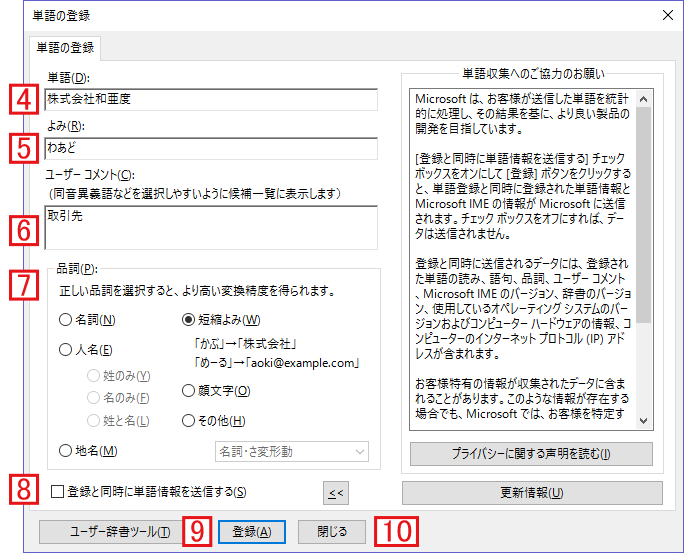
登録後は「わあど」と入力し変換すると「株式会社和亜度」と表示されます。
同じ読みの文字列が複数存在する場合には、表示される変換候補の一覧より入力したいものを選択します。
Wordから行った辞書登録はWindows10の「単語の登録」を選択しても同じです。
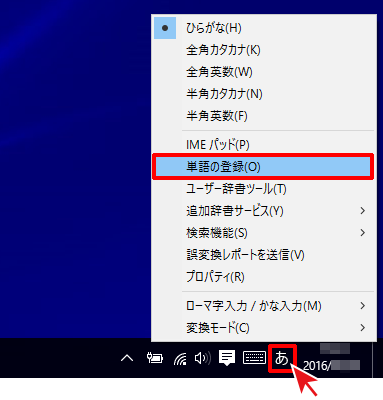
Windows7の場合は以下の[ツール]ボタンをクリックして「単語/用語の登録」を選択しても同じです。
![Windows7の[ツール]ボタンをクリックして「単語/用語の登録」](https://word-microsoft.info/wp-content/uploads/002/010_04.png)
Wordからユーザー辞書登録した単語を削除する
Word(ワード)で登録した単語を登録から削除する方法です。
例として単語登録している「株式会社和亜度」を削除するケースで説明します。
1ツールバーの[校閲]タブをクリックします。
2[日本語入力辞書への単語登録]ボタンをクリックします。
3[単語の登録]ダイアロボックスが表示されたら、左下の[ユーザー辞書ツール]ボタンをクリックします。
4「単語の一覧」から削除したい単語を選択します。
5[ユーザー辞書ツール]画面の左上の削除ボタンvをクリックします。
6「選択された単語を削除しますか?」と表示されるので「はい」ボタンをクリックして登録した単語の削除を完了します。

![Wordの[校閲]タブから[日本語入力辞書への単語登録]を選択](https://word-microsoft.info/wp-content/uploads/002/010_01.png)
![Wordの[校閲]タブから[日本語入力辞書への単語登録]を選択](https://word-microsoft.info/wp-content/uploads/002/010_08.png)
![[単語の登録]ダイアロボックスの[ユーザー辞書ツール]](https://word-microsoft.info/wp-content/uploads/002/010_05.png)
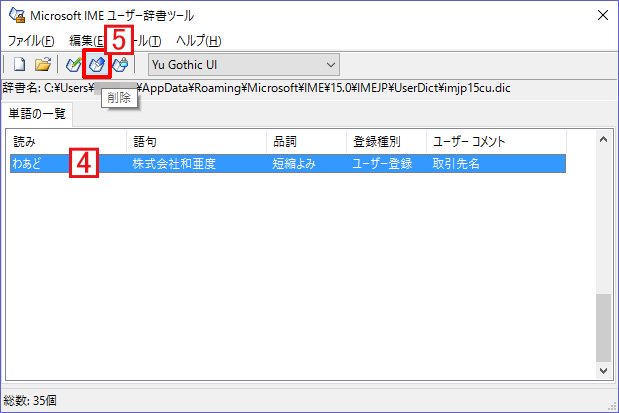
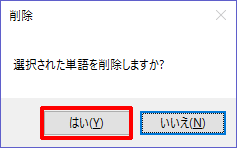

「単語をユーザー辞書に登録・削除する手順」への質問/コメント